Hogyan lehet Wi-Fi-t engedélyezni egy laptopon?
Most már nincs beépített Wi-Fi adapter nélkül. Ez az állítás az "Acer" laptopokra is érvényes. Ha az illesztő aktiválva van, akkor a számítógép közvetlenül az operációs rendszer indítása után csatlakozik a hálózathoz.
A felhasználótól csak a hozzáférési kódot írja be a WiFi-be, ha jelszóval védett. De gyakran a vezeték nélküli PC-modul alapértelmezés szerint nem aktív, és be kell kapcsolni. Az alábbiakban bemutatjuk, hogyan kapcsolhatja be a WiFi adaptert a laptopján az Acer példáján keresztül.
Annak ellenére, hogy a különböző gyártók különböző módokon, hogy bekapcsolja az adaptert, vannak szabványos eljárások azok aktiválódását, így az alábbi utasításokat hasznos lesz a probléma megoldásában a laptop tulajdonosok más márkák.

Alapvető lépések
A probléma az aktiválás a vezeték nélküli modul notebook között találhatók a tulajdonosok elég gyakran, így biztos, hogy azt állítják, hogy egy felületes felhasználó megismerése alapvető teljesítményét a következő lépéseket a feltett kérdésre probléma már megoldódott ebben a szakaszban nem is történik meg gyakran szükséges részletes vizsgálatát az összes elemet az útmutató fejlett felhasználók.
- Tudja meg, hogy a meghajtó telepítve van-e a berendezés megfelelő működéséhez. Szükség esetén egy adott modellnek megfelelő szoftver telepítése a hivatalos gyártó forrásából;
- Vizsgálja meg a laptopot a fizikai kapcsoló kapcsoló aktiválásához Wi-Fi adapter;
- Fizikai kapcsoló hiányában alaposan vizsgálja meg a billentyűzetet egy tipikus vezeték nélküli hálózati ikonra vonatkozó gomb megnyomásával;
- Ha az első három lépés hatástalannak bizonyul, akkor a modul aktiválása az operációs rendszerrel történik;
- Miután sikertelenül próbálta ásni a "Szelek" eszközt, speciális fejlesztői alkalmazásokat kell használnia, és futtatni kell az adaptert.
Tapasztalt felhasználók jelentős számú esetben, miután megismerték magukat a fenti tételekkel, megoldhatjuk a problémát. És ha nem, akkor az összes konkrét intézkedés alatt, hogyan veheti fel a vayfay-ot a laptopra, részletesebben tekintetbe véve.
Illesztőprogramok telepítése
A megfelelő szoftver nélkül a modul egyszerűen nem működik. Ezért be kell állítania.
Ehhez csak néhány lépést kell megtenni:
- Nyissa meg az Eszközkezelőt;
- Ezután kattintson a "Hálózati adapterek" elemre;

- Különös figyelmet fordíts a vonalra a "Wireless" szóval. Ha a "!" Ikon, általában sárga, a sorok jelennek meg, akkor megállapítható, hogy a probléma már pontosan megtalálható. De még akkor is, ha minden rendben van, még mindig ajánlott a szoftver újratelepítése a hivatalos fejlesztői erőforrásból, mivel ez nem okoz semmilyen kárt a számítógépen.
A modul aktiválása
Néha a telepítés után, és indítsa újra a számítógépet vayfay adapter már aktiválva van, és akkor azonnal csatlakozni a vezeték nélküli hálózathoz, de ha nem, akkor el kell végezni a következő a felhasználótól:
- Keresse meg a laptop oldalsó felületén vagy más paneljén egy speciálisan hozzárendelt gombot vagy kapcsolót erre a célra. Alapvetően a mellette lévő gyártó rajzot húz a vezeték nélküli hálózatot jelképező szimbólummal. Felismerés esetén állítsa "On" helyzetbe, míg néhány modellen a zöld jelző villogni kezd;

Megjegyzés: Az Acer aspire egyes tulajdonosai, valamint az Acer Ferrari tulajdonosai megtalálják a kívánt kapcsolót közvetlenül a billentyűzet fölött vagy a laptop előlapján.
Időnként a gyártó a számítógép végén található.
Miután a felhasználó megbizonyosodott róla, hogy nincs fizikai kapcsoló, és hogy a WiFi még mindig nincs bekapcsolva, továbbra is folytatni kell a dedikált gomb keresését a billentyűzeten. A legtöbb esetben a Weifai szimbolizáló képnek is meg kell jelennie. Ha megtalálta a kívánt gombot, egyszerűen megnyomva az aktiváló nem fogja aktiválni az adaptert. Kattints rá, tartsd a kulcsot az "Fn" betűkkel;
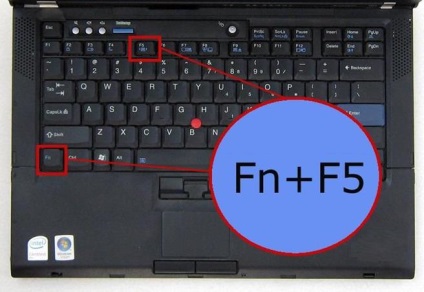
Az operációs rendszer eszközeinek használata
Az algoritmus a következő lépésekből áll:
- Keresse meg a hálózati ikont a tálcán és kattintson rá;
- Ezután kattintson a "Hálózati és megosztási központ" elemre;
Megjegyzés: ha a felhasználó nem találta meg a kívánt ikont a tálcában, akkor a fenti szakasz a "Vezérlőpulton" keresztül érhető el;
- Ezután a megjelenő menüben kattintson az "Adapterbeállítások módosítása" elemre;
- Ha van vayfay modul lehet következtetni, behelyezve eszközmeghajtók, aztán egyszerűen kikapcsolható, a felirat: „Vezeték nélküli hálózati kapcsolat” általában szürke. Meg kell hívnia a helyi menüt, és kattintson az "Engedélyezés" gombra.
A fejlesztő speciális alkalmazásai
Ha az engedély jogosultja Aser laptop elérte ezt a használati szakasz után sikertelen ásni eszközök „windose” azt jelenti, meg kell, hogy speciális alkalmazásokat a fejlesztő és elindul az adaptert.
Ezeknek a programvezetőknek már a laptopon kell lenniük.
Az alábbi lépéseket követve megtalálhatja őket:
- Kattintson a "Start" gombra;
- Vigye az egeret az "All programs" sorra;
- Keresse meg a Wi-Fi vagy WLAN lapot, és aktiválja az alkalmazásokat;
- Kész.
Ha nem tudja üzembe helyezni vayfay modul a fenti módszerekkel, akkor a legvalószínűbb, hogy technikai probléma, és ajánlatos, hogy elbírja a számítógép egy szolgáltató központ a diagnózis és a későbbi javítás.


